Hier stellen wir Ihnen effektive Tricks und Methoden vor, um Ihnen zu zeigen, wie Sie Instagram am PC posten können.
Wie man am PC auf Instagram posten kann
ApowerMirror
ApowerMirror ist eine App, mit der Sie den Telefonbildschirm auf den PC spiegeln können und umgekehrt. Dieses Tool ist für Windows, Mac, iOS und Android verfügbar . Derzeit können leider nur Android-Benutzer ihre Telefone über den ApowerMirror vom PC aus steuern. iOS-Benutzer können den Bildschirm nur auf den Computer streamen. Bitte beachten Sie deswegen, dass die erste Methode nur für Android-Nutzer gedacht ist. Als iOS-Nutzer springen Sie bitte direkt zur zweiten Lösung.
- Downloaden und installieren Sie ApowerMirror.
- Öffnen Sie das Programm und verbinden Sie Ihr Telefon über Wi-Fi oder USB-Kabel. Für Benutzer, die mit der Verbindung Probleme haben, lesen bitte diese Anleitung.
- Sobald die Verbindung hergestellt ist, wird der Telefonbildschirm auf dem PC gestreamt. Jetzt öffnen Sie Instagram.
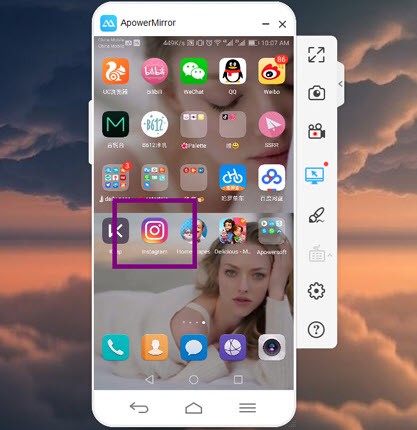
- Nun, es gibt nichts mehr zu sagen. Sie sind bereit, auf Instagram per Computer mit der Maus und der Tastatur zu schreiben!
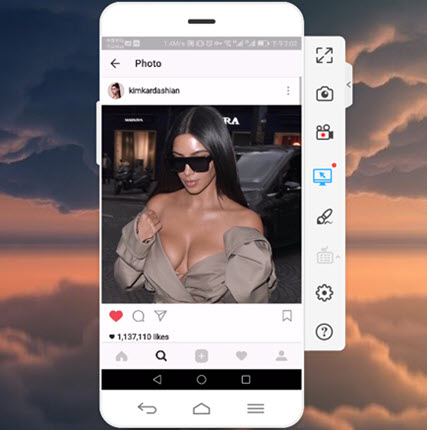
Tricks für Chrome
Diese Lösung richtet sich sowohl an Android- als auch an iOS-Nutzer. Um dieser Methode zu folgen, müssen Sie Chrome zuerst auf dem PC installieren. Wenn Sie jedoch kein Chrome-Fan sind, können Sie versuchen, ob es auf einem ähnlichen Browser-Tool funktioniert, um Ihre Instagram Fotos am PC posten zu können.
- Öffnen Sie Chrome, klicken Sie auf das Menüsymbol, das sich in der oberen rechten Ecke des Browsers befindet.
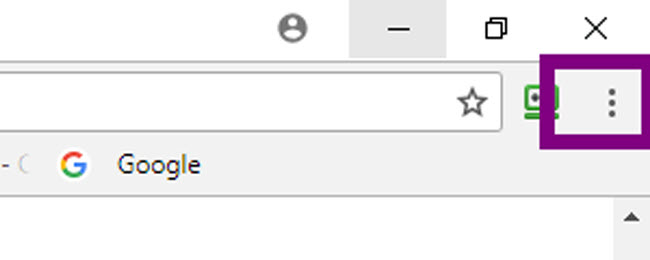
- Klicken Sie im Menü auf „Weitere Tools“ und wählen Sie „Entwicklertools“.
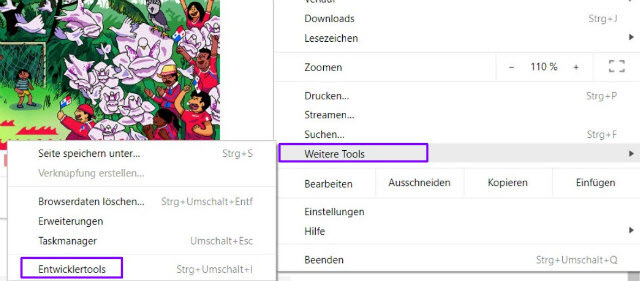
- Nach dem Öffnen der „Entwicklertools“ sehen Sie ein Fenster mit Webcodes, die auf der rechten Seite der Seite angezeigt werden. Klicken Sie auf das zweite Symbol, das wie ein Tablet mit einem Telefon aussieht, in der oberen Menüleiste.
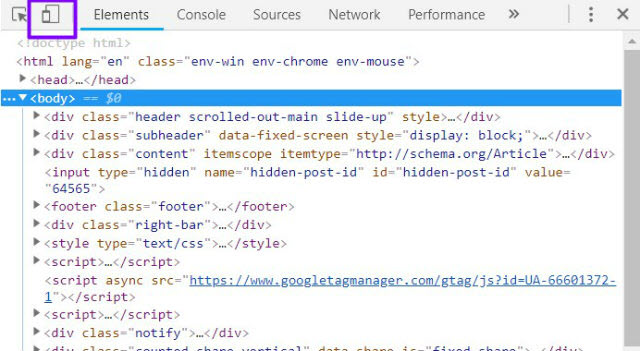
- Nun sehen Sie, dass die Instagram-Seite in das Format Ihres Telefons geändert wurde. Klicken Sie auf „+“, um etwas auf Instagram zu posten und klicken Sie dann auf das letzte Symbol im oberen Menü, um das Interface zu drehen.
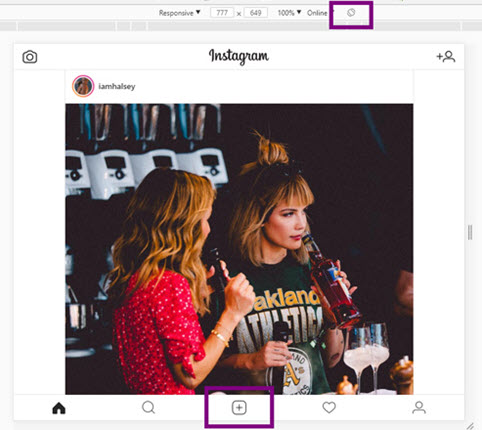
Aufgepasst ! ! !
Sie können nun feststellen, dass es auf der Instagram-Homepage keine Änderung gibt, nachdem Sie den gesamten Prozess verfolgt haben. Wenn ja, können Sie auf drei verschiedene Arten versuchen, ein solches Problem zu beheben.
- Starten Sie die Entwicklertools und klicken Sie auf das Tablet-Symbol, bevor Sie sich bei Instagram anmelden.
- Aktualisieren Sie die Seite, nachdem Sie das Tablet-Symbol gedrückt haben.
- Loggen Sie sich aus und erneut wieder ein.
- Jetzt können Sie das rechte Seitenfenster schließen und Instagram im Vollbildmodus genießen.
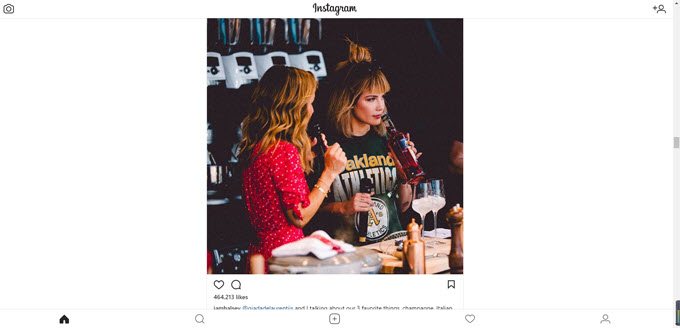
Obwohl es leider nur Android-Nutzern möglich ist, das erste Tool zu verwenden, um auf dem PC Videos oder Fotos auf Instagram zu posten, können iOS-Nutzer den ApowerMirror verwenden, um Instagram-Nachrichten zu lesen oder Posts auf Ihrem Telefon anzuschauen, Whatsapp Nachrichten lesen, oder andere Tätigkeiten. Teil der zweiten Lösung, wenn Sie den Prozess nicht abschließen. Vor allem hoffen wir, dass unsere Lösungen Ihnen gefallen und dabei helfen eine bessere Nutzerfahrung für die PC-Version von Instagram zu haben.



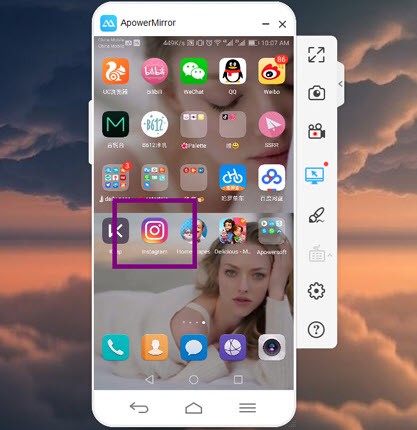
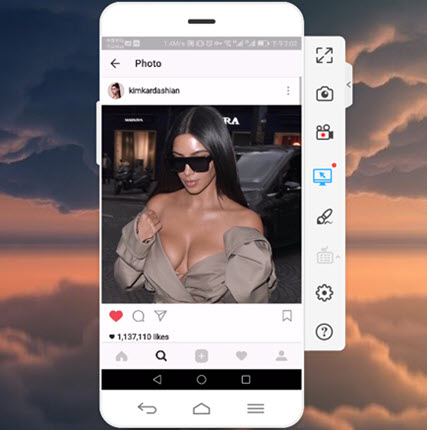
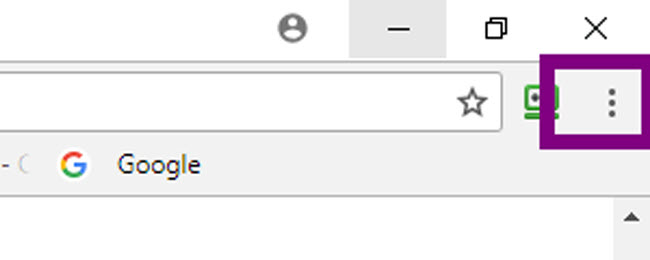
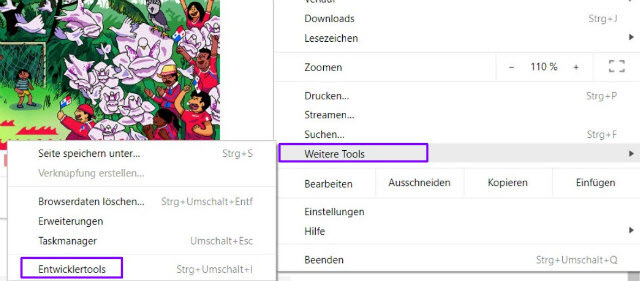
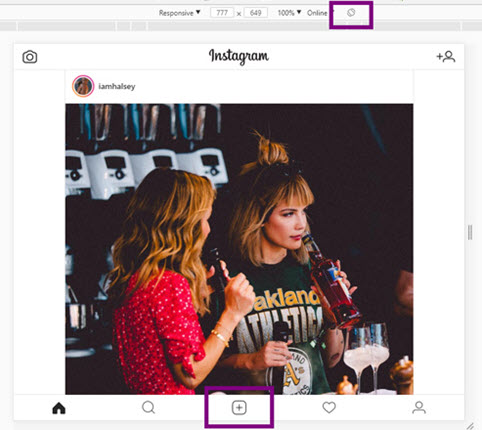
Einen Kommentar schreiben